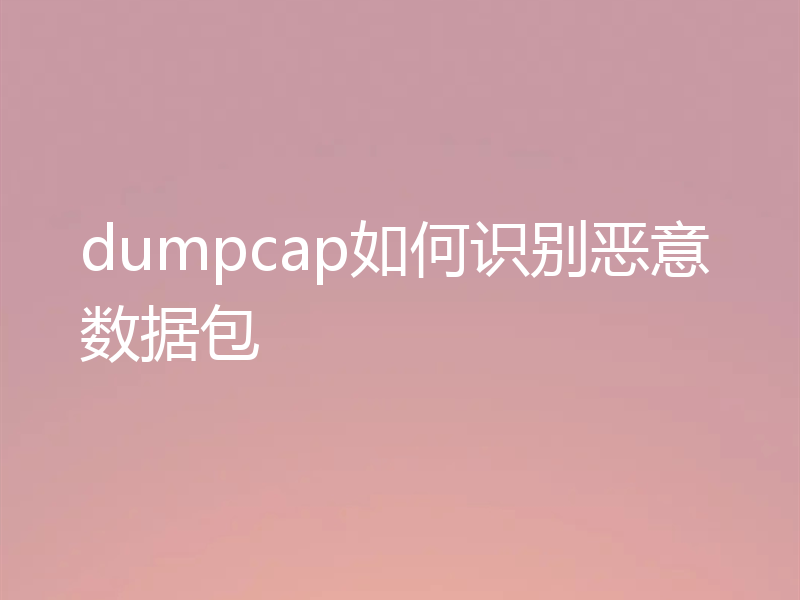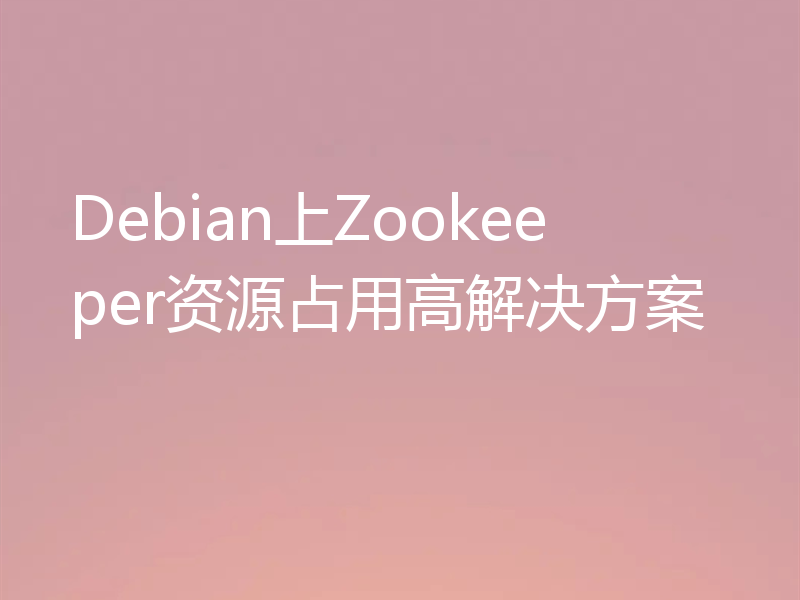保障Linux FTP服务器安全,防火墙配置必不可少。本文将指导您逐步完成Linux系统FTP服务器防火墙设置。
一、选择防火墙工具
Linux系统常用的防火墙工具包括iptables和firewalld。建议使用firewalld,因为它支持IPv4和IPv6,并提供动态管理和永久配置选项。
二、FTP端口配置
FTP服务器使用两种工作模式:
三、开启FTP端口
使用firewalld开启FTP端口(默认21):
sudo firewall-cmd --permanent --add-port=21/tcp sudo firewall-cmd --reload
四、使用vsftpd配置FTP服务器
vsftpd是一款流行的FTP服务器软件。安装和配置步骤如下:
# 安装vsftpd (Debian/Ubuntu) sudo apt-get install vsftpd # 安装vsftpd (CentOS/RHEL) sudo yum install vsftpd # 启动vsftpd服务 sudo systemctl start vsftpd # 设置vsftpd开机自启动 sudo systemctl enable vsftpd # 编辑vsftpd配置文件 sudo nano /etc/vsftpd.conf # 配置选项示例: # anonymous_enable=YES # 允许匿名访问 # local_enable=YES # 允许本地用户访问 # write_enable=YES # 允许文件上传 # chroot_local_user=YES # 限制用户访问其主目录 # 保存并重启vsftpd服务 sudo systemctl restart vsftpd
五、防火墙规则示例
以下firewalld命令可用于管理防火墙规则:
sudo firewall-cmd --state
sudo firewall-cmd --permanent --add-port=2121/tcp sudo firewall-cmd --reload
sudo firewall-cmd --permanent --add-rich-rule='rule family="ipv4" source address="192.168.1.100" accept' sudo firewall-cmd --reload
sudo firewall-cmd --permanent --remove-port=2121/tcp sudo firewall-cmd --reload
sudo firewall-cmd --reload
遵循以上步骤,即可安全可靠地配置Linux FTP服务器防火墙。 请根据实际需求调整端口和IP地址。